今回は Azure 仮想マシンを日本語化する手順をまとめたエントリーとなります。対象の OS は Windows Server 2016 です。対象の仮想マシンに RDP でサインインしたところからスタートです。
日本語言語パッケージのインストール
更新プログラムの適用
[Settings]>[Update & Security]>[Windows Update]>[Check for updates] から最新の更新プログラムが適用されるまで更新します。

言語パックのインストール
[Settings]>[Time & language]>[Region & language]>[Add a language] から「日本語(Japanese)」を探して選択します。[Set as default] を選択し、言語パックをインストールします。

インストール出来たら、[Options] をクリックし、[Hardware keybord]>[Change layout] で [Japanese keyboard (106/109 key)] を選択して [Sign out] をクリックします。(ここで一旦デスクトップからサインアウトします。)

システムの日本語化
再度サインインし、[設定]>[音声認識、地域、日付]>[地域] から以下のように設定します。
- [タイムゾーン] を [(UTD+09:00) 大阪、札幌、東京] に変更
- [国または地域] を [日本]に変更
[コントロールパネル] を開き、[時計、言語、および地域]>[地域]>[管理]>[Unicode 対応ではないプログラムの言語]>[システムロケールの変更] を [日本語(日本)] に変更します。再起動を要求されるので、再起動します。
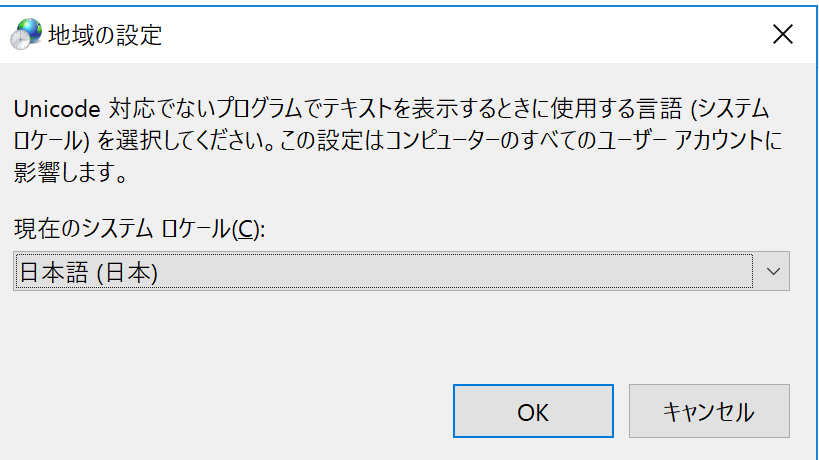
三度サインインし、[コントロールパネル] から、[時計、言語、および地域]>[地域]>[管理]>[ようこそ画面と新しいユーザーアカウント] で [ようこそ画面とシステムアカウント] にチェックを入れます。ここでも再起動を要求されるので、再起動します。
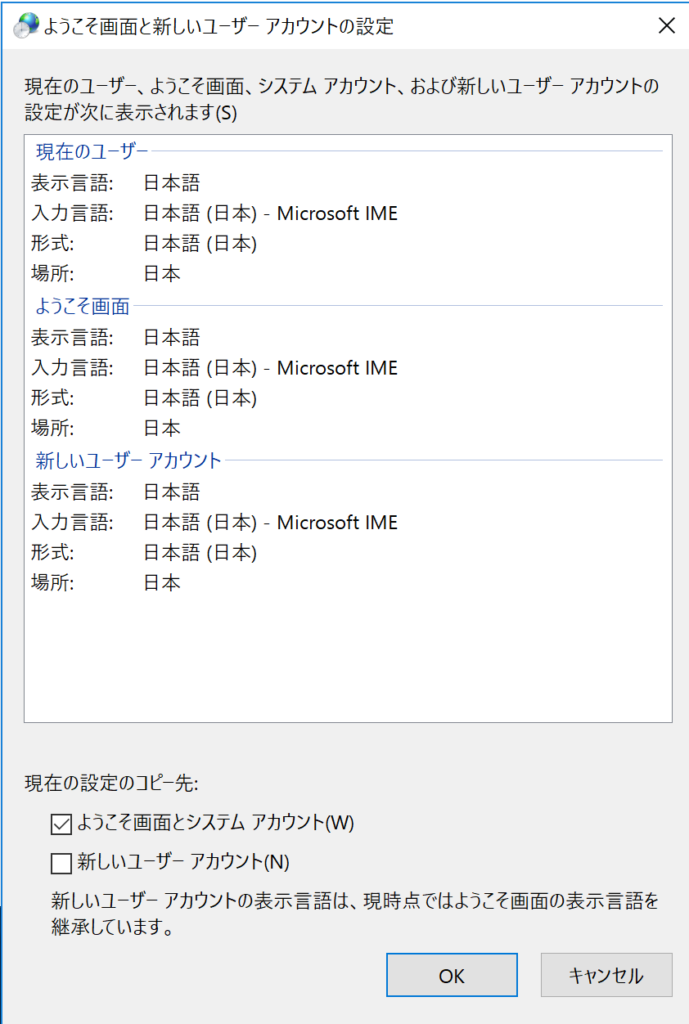
これにて、Windows Server 2016 の日本語化は完了です。
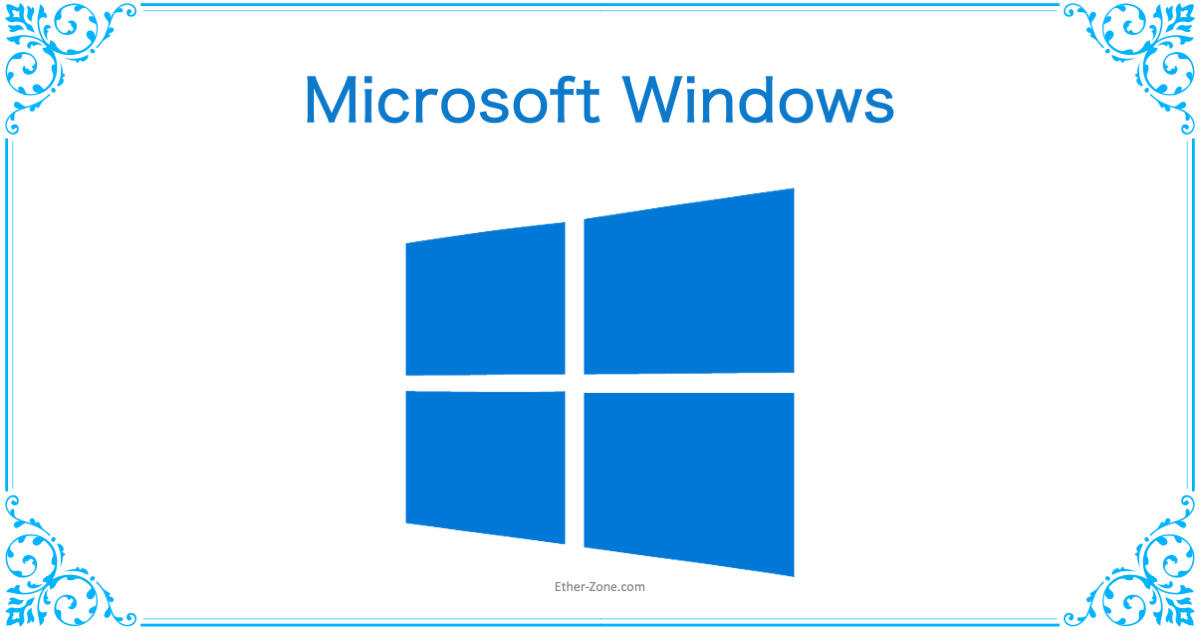
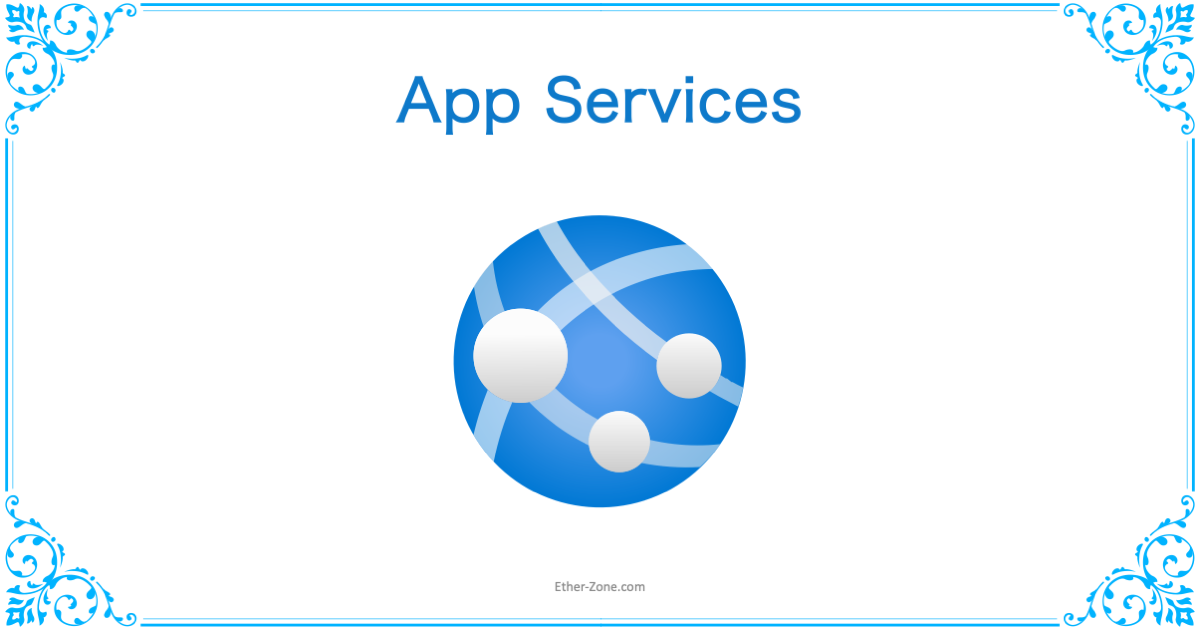

コメント